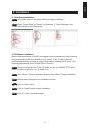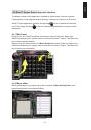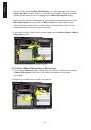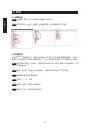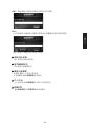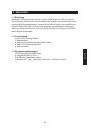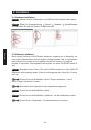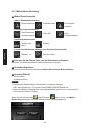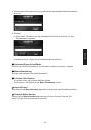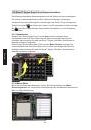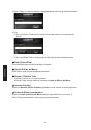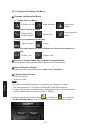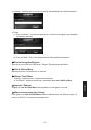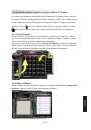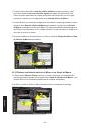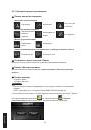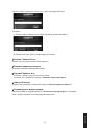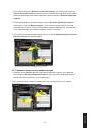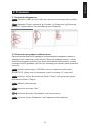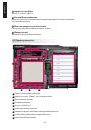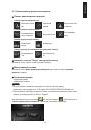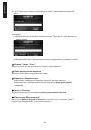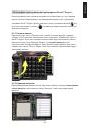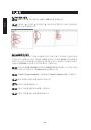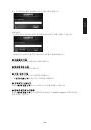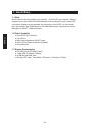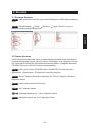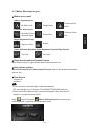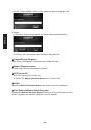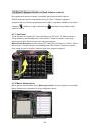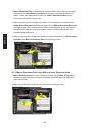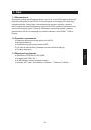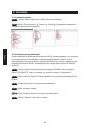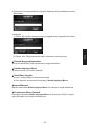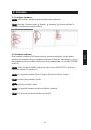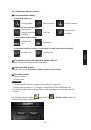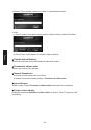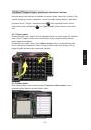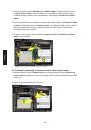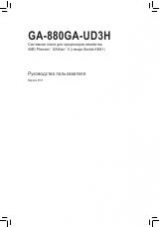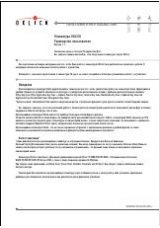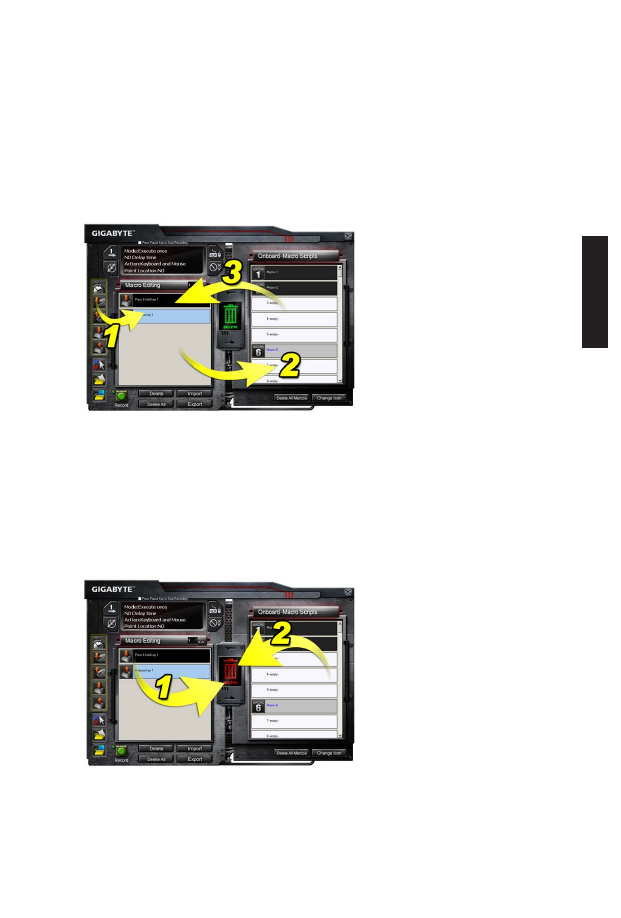
简体中文
- 28 -
1.
当完成
宏编辑笔记
的录制编撰后,可透过
快速插入列
拖拉小图饰来进一步修改。若你
想利用宏热键来快速启动特定文件夹与特定网页时,请从
特殊指令区
拖拉一个小图饰
进
宏编辑笔记
设定。
2.
当完成
宏编辑笔
记后,请在笔记区长按鼠标左键拖拉进
宏脚本库
完成宏脚本存盘。宏
脚本可依用户需求,任意更改名称。
3.
当您想重新编译宏脚本时,可拖曳回
宏编辑笔记区
进行修改
4.3.3
删除宏
1.
在宏编译过程中可按下
删除全部
按钮或直接拖曳进垃圾桶删除整个宏笔记(若您想删除
部分指令,透过Ctrl与Shift按键来选取,并按下
删除
钮来完成删除动作)
2.
直接将欲删除的宏脚本拖曳进垃圾桶删除